Como abrir uma guia fechada recentemente no Safari para iOS

Essa sensação quando você fecha a guia do navegador errada por acidente não é divertida. Felizmente, o Safari para iOS, como a maioria dos navegadores modernos, oferece uma maneira de se recuperar de seu pequeno contratempo. Você só precisa saber onde procurar.
RELACIONADO: Como restaurar guias recentemente fechadas no Chrome, Firefox, Opera, Internet Explorer e Microsoft Edge
A maioria dos navegadores da web permite abrir uma guia fechada recentemente , através de um atalho de teclado ou seleção de menu. Safari no iOS não é diferente. Lembre-se das últimas cinco guias que você fechou (a menos que você force a saída do aplicativo ou reinicie o telefone). O recurso é um pouco oculto, portanto, a menos que você já tenha descoberto por acidente, veja o que fazer.
No Safari, toque no botão Guias na parte inferior direita da tela.
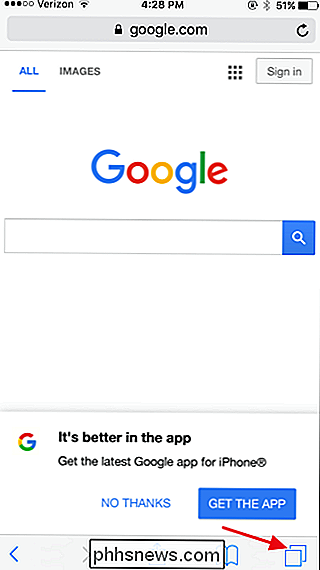
Na exibição Guias , tocando no botão Mais abre uma nova página. Em vez de tocar nela, toque nela e segure-a por alguns segundos para abrir uma lista de guias fechadas recentemente.
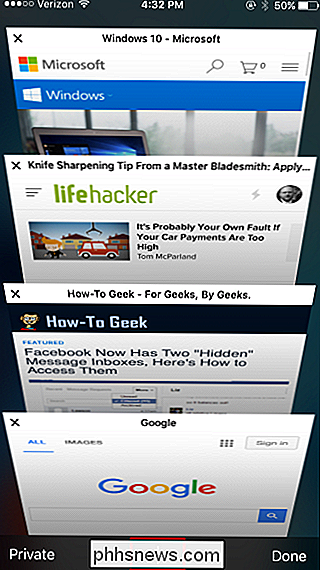
Toque em qualquer seleção na lista Guias Fechadas Recentemente.
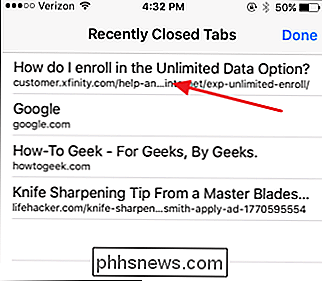
E divirta-se não tendo que procurar por essa página novamente.
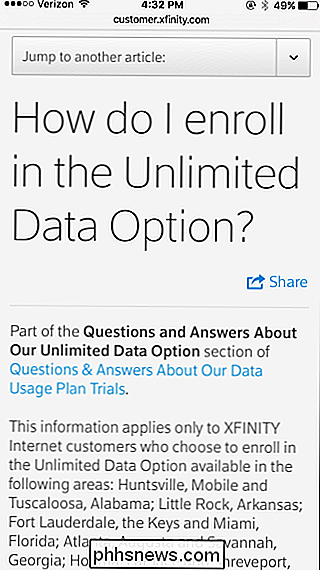
Isso é tudo que existe para isso. É um truque simples, uma vez que você sabe que está disponível, mas é super acessível em um piscar de olhos.

Como simplificar o Galaxy S7 para seus parentes com tecnologia insegura com o “modo fácil”
Todo nerd conhecedor de tecnologia sabe como é chato ajudar seus amigos, parentes ou filhos menos experientes trabalhe seus gadgets. Felizmente, a Samsung incorporou uma maneira de simplificar alguns dos principais aplicativos do Galaxy S7 com o “Modo Fácil”. Veja como habilitá-lo. Na verdade, existem algumas maneiras diferentes de ativar o Modo Fácil, mas por uma questão de simplicidade, vamos apenas discutir a maneira mais fácil - afinal, não faz muito sentido complicar o processo de tornar as coisas mais simples.

Como solucionar problemas no Windows 8.1
O artigo de hoje é uma dica rápida sobre como solucionar problemas no Windows 8.1, que você mais definitivamente irá encontrar usando o novo sistema operacional da Microsoft. No entanto, a maioria dos problemas não requer a inicialização em modo de segurança ou seguir um guia de 10 etapas para corrigir problemas de WiFi.A Micro



